-
Léonye
VERSION PERSONAL
Paisaje : COLYBRIX
Tutorial traducido con la autorización de
CLaurette Graphisme
AVISOS DE LAURETTE
Los tubes utilizados en mis tutoriales los encontré por la Red
y para algunos de ellos no conozco el verdadero origen
Si por casualidad uno de los tubes les pertenece,
ruego me lo comuniquen
para poner un enlace hacia su página
o quitarlo del material si lo desean
Este tutorial fue creado con PSPX9
pero puede realizarse con otras versiones
Los colores pueden variar según la versión utilizada
MATERIAL
Pinchar en el banner de Laurette
para llegar a la página del tutorial original
y descargar de allí el material
FILTROS
Alien Skin Eye Candy 5 Impact / Glass
Simple / Pizza Slice Mirror
Unlimited
Graphic Plus / Cross Shadow
MuRa’s Seamless / Emboss at Alpha
PREPARACIÓN
Colocar la textura y el pincel (pinceau)
en las carpetas adecuadas de su PSP
Abrir los tubes, duplicarlos y guardar los originales
Abrir las máscaras y minimizarlas
Al utilizar otros tubes o colores,
tendrán que ajustar el modo de mezcla de las capas y su opacidad
PALETA DE COLORES (incluida en el material)
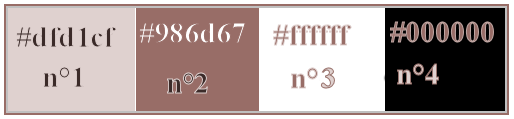
Color de Primer Plano # dfd1cf # 1
Color de Fondo # 986d67 # 2
1 – Abrir un archivo nuevo transparente de 900 x 600 pixeles
Llenar con el Color # 2
Capas / Nueva capa de trama
Llenar con el Color # 1
Capas / Nueva capa de máscara a partir de una imagen
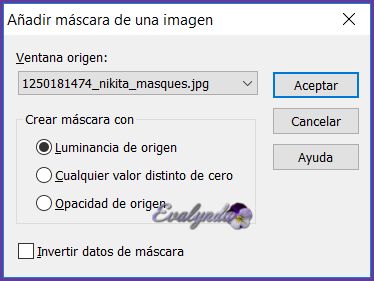
Ajustar / Nitidez / Enfocar
Capas / Fusionar grupo
2 – Copiar y pegar el tube “deco1”
No moverlo : quedó en su sitio
Filtro MuRa’s Seamless / Emboss at Alpha

Repetir el mismo filtro
3 – Activar la capa de abajo del todo (Trama 1)
Efectos de textura / Textura

Copiar y pegar el tube “deco3”
No moverlo : quedó en su sitio
4 – Activar la capa de abajo del todo
Capas / Nueva capa de trama
Llenar la capa de blanco
Capas / Nueva capa de máscara a partir de una imagen

Capas / Fusionar grupo
Modo de mezcla = Luz débil
5 – Copiar y pegar el tube “déco2”
Capas / Duplicar
Imagen / Espejo / Espejo horizontal
Capas / Fusionar hacia abajo
Aplicar una sombra negra 1 / 1 / 100 / 1
Opacidad de la capa a 50 %
6 – Activar la capa “Trama 3”
Copiar y pegar el tube “paysage cl 1” (las casas)
Herramienta Selección (letra K del teclado) con estos ajustes
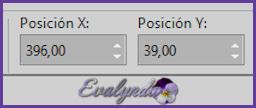
Capas / Duplicar
Imagen / Espejo / Espejo horizontal
Capas / Fusionar hacia abajo
Opacidad de la capa a 65 %
7 – Copiar y pegar el tube “paysage cl 2” (los patos)
No moverlo : quedó en su sitio
Capas / Fusionar visibles
EDITAR / COPIAR
8 – Imagen / Añadir bordes de 2 pixeles # blanco
Imagen / Añadir bordes de 2 pixeles # oscuro
Imagen / Añadir bordes de 2 pixeles # claro
Imagen / Añadir bordes de 25 pixeles # blanco
9 - Imagen / Añadir bordes de 2 pixeles # oscuro
Imagen / Añadir bordes de 2 pixeles # claro
Imagen / Añadir bordes de 2 pixeles # blanco
Selecciones / Seleccionar todo
Imagen / Añadir bordes de 50 pixeles # blanco
Selecciones / Invertir
Editar / Pegar en la selección (el fondo memorizado)
Selecciones / Anular selección
10 - Imagen / Añadir bordes de 2 pixeles # oscuro
Imagen / Añadir bordes de 2 pixeles # claro
Imagen / Añadir bordes de 2 pixeles # blanco
Facultativo : Filtro Nik Software / Color Efex Pro 3.0

11 – Color de Primer Plano # blanco
Capas / Nueva capa de trama
Subir el pincel “tube pinceau” del material
con estos ajustes

En caso de problema con el pincel,
en el material tienen el mismo pincel en .PNG
Basta con copiarlo y pegarlo en el diseño
Colocar a la izquierda según resultado final
Capas / Duplicar
Imagen / Espejo / Espejo horizontal
Capas / Fusionar hacia abajo
Aplicar una sombra negra 1 / 1 / 100 / 1
12 – Copiar y pegar el tube del esquinero (“tube coin”)
Ajustar / Matiz y saturación / Colorear

Adaptar los ajustes según sus colores
Efectos de la imagen / Desplazamiento

Filtro Simple / Top Left Mirror
Aplicar la sombra negra anterior
13 – Copiar y pegar el tube de la mujer (u otro)
Colocar según resultado final
Aplicar una sombra negra 0 / 0 / 60 / 20
14 – Copiar y pegar el tube del perro (u otro)
Colocar según resultado final
Aplicar una sombra negra 0 / 0 / 20 / 20
15 – Capas / Nueva capa de trama
Color de Primer Plano # 2
Color de Fondo # blanco
Herramienta Texto
Subir la Fuente de Letras del material con estos ajustes

Escribir la palabra “Léony”
Convertir en capa de trama
Aplicar una sombra negra 1 / 1 / 80 / 1
Capas / Nueva capa de trama
Con la misma Fuente de Letras pero con estos ajustes

Escribir el texto “En promenade”
Convertir en capa de trama
Aplicar la sombra negra anterior
Colocar las dos capas de texto según resultado final
16 - Firmar su diseño
Capas / Fusionar todo
Imagen / Cambiar el tamaño del diseño completo
a 950 pixeles de ancho
Guardar en .JPG
Tutorial escrito el 03/03/2019
Traducido el 17/03/2019
Espero se hayan divertido
como LAURETTE se divirtió creando el tutorial,
como me divertí yo traduciéndolo para Ustedes
LAURETTE queda a la espera de sus versiones
y yo, con mucho placer colocaré sus trabajos
en la Galería especial de esta traducción







